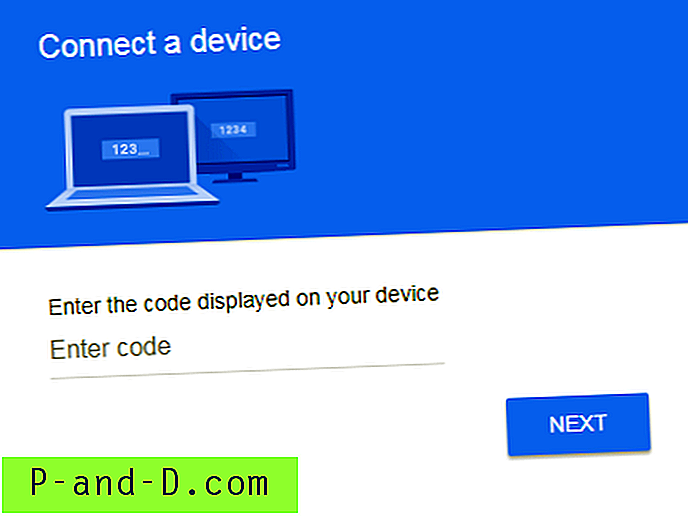عند تنزيل ملف من الإنترنت ، غالبًا لا يمكنك ضمان 100٪ من عدم تغيير الملف بطريقة أو بأخرى من الملف الأصلي. يمكن أن يكون ذلك إما من خلال الموقع الذي تقوم بتنزيله ، أو تلف بسبب أخطاء في عملية التنزيل ، أو شخص قام بتحميل الملف لك ، أو ربما الأخطر ، فقد أصيب الملف ببرامج ضارة.
إحدى الطرق التي يمكنك من خلالها تحديد ما إذا تم تغيير الملف من حالته الأصلية هي التحقق من توقيعه الرقمي. أو يمكنك التحقق من سلامة الملف من خلال التحقق من قيمة التجزئة. يحتوي كل ملف على بيانات فريدة داخله ، وعندما تقوم بتطبيق خوارزمية معينة تسمى "وظيفة تجزئة التشفير" ، يتم إرجاع قيمة سلسلة صالحة فقط لهذا الملف في حالته الحالية.
إذا تغير حتى بايت واحد في الملف ، فستختلف القيمة المعطاة عند تشغيل الفحص مرة أخرى. زوجان من خوارزميات التجزئة الشائعة هما MD5 و SHA-1 وسترى هذه القيم أحيانًا مدرجة في صفحات تنزيل موقع الويب. من الأمثلة الرئيسية صور ISO لأنظمة التشغيل مثل Linux و Windows. ستحتوي جميع صور Windows ISO الرسمية على تجزئة SHA-1 مدرجة في مكان ما عبر الإنترنت ويمكنك بعد ذلك مقارنتها لمعرفة ما إذا كانت الصورة التي قمت بتنزيلها مطابقة للصورة الأصلية.

إذا كان لديك شيء مثل MD5 أو قيمة التجزئة المستندة إلى SHA من موقع ويب وتريد التحقق من تكامل الملف الذي تم تنزيله ، يلزم وجود طريقة لحساب قيمة التجزئة الخاصة به. نعرض لك هنا 10 أدوات مختلفة يمكنها حساب ومقارنة قيم التجزئة ، تم اختبارها على Windows 10 و 7.
1. IgorWare Hasher
Hasher هي أداة مجانية صغيرة ومحمولة وسهلة الاستخدام وقادرة على حساب المجموع الاختباري SHA1 و MD5 و CRC32 لملف واحد. يمكنك الاستعراض بحثًا عن الملف وسحبه وإفلاته أو إضافة إدخال قائمة سياق إلى النقر بزر الماوس الأيمن واختيار "إنشاء تجزئة". هناك أيضًا خيار لإنشاء تجزئة من كتلة نص يمكنك كتابتها أو لصقها في المربع. يفتح البرنامج نافذة لكل ملف تحدده ، لذلك لا تفتح أكثر من زوجين في وقت واحد.
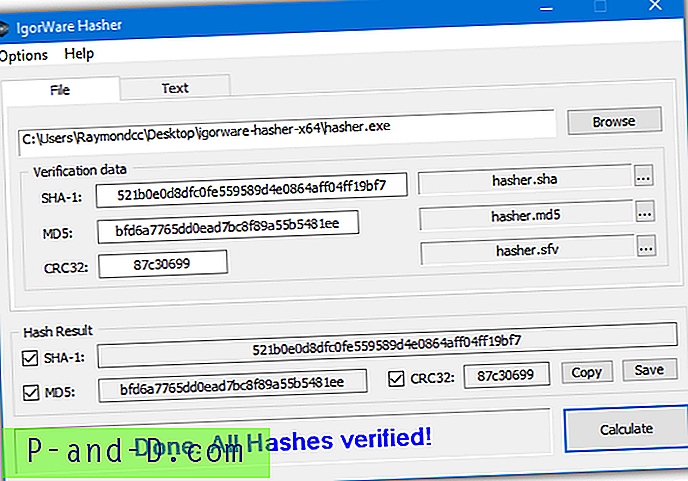
بالإضافة إلى نسخ نتيجة التجزئة أو حفظها إلى ملف ، يمكنك إعادة تحميل ملف التجزئة مرة أخرى إلى البرنامج للتحقق منه مقابل ملف آخر أو نفس الملف. تحتوي قائمة الخيارات على بعض الإعدادات المفيدة مثل إبقاء البرنامج في المقدمة ، وجعل قيم التجزئة كبيرة ، والحساب التلقائي بعد السحب والإفلات ، وإضافة إدخال قائمة السياق. لسبب غريب ، يتم تنزيل Igorware Hasher كملف RAR لذا تأكد من أن لديك أرشيفيًا مثل WinRAR أو 7-Zip لفتحه.
تنزيل IgorWare Hasher
2. HashCheck
يعمل HashCheck بطريقة مختلفة قليلاً عن أداة فحص تقليدية لأنه يتكامل مع نافذة خصائص ملف النظام. ستحصل على علامة تبويب إضافية تسمى Checksums إلى جانب علامات التبويب القياسية للتوافق والتفاصيل والإصدارات السابقة وما إلى ذلك. إن Hashcheck الأصلي من عام 2009 ولكن يبدو أنه يعمل بشكل جيد في Windows 10. يتوفر إصدار أحدث على GitHub والذي سنقوم أذكر أيضا أدناه.
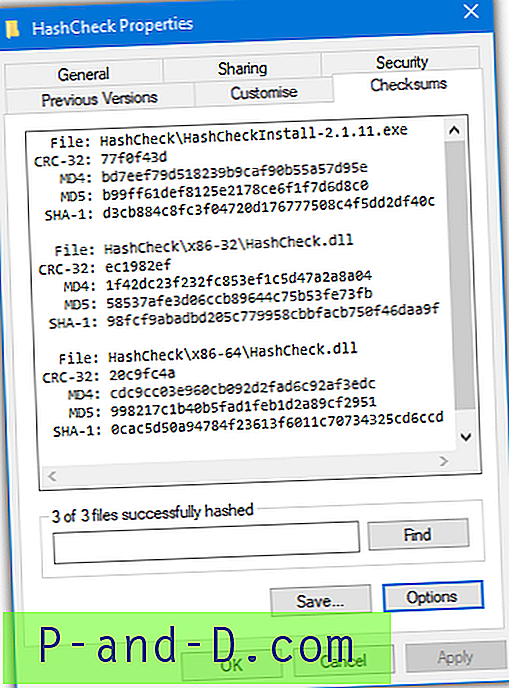
يقوم المثبت الصغير الحجم (85 كيلوبايت) ببساطة بتسجيل HashCheck.dll على النظام بحيث يكون خفيفًا جدًا على الموارد. انقر بزر الماوس الأيمن على ملف واحد أو أكثر أو مجلد وانتقل إلى الخصائص> المجموع الاختباري. سيتم عرض قيم CRC-32 و MD4 و MD5 و SHA-1 في النافذة. يمكن لزر الحفظ حفظ المجموع الاختباري للملف المحدد في قائمة منفصلة لكل طريقة تجزئة يمكنك تحميلها لاحقًا لمعرفة ما إذا كان أي من الملفات قد تغير.
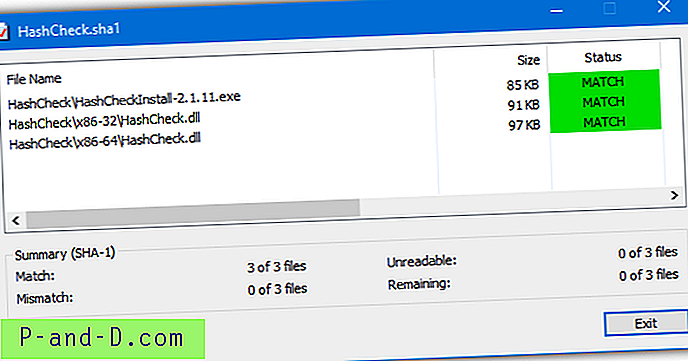
يمكن إنشاء قائمة بسرعة من قائمة السياق عن طريق النقر بزر الماوس الأيمن على الملف (الملفات) واختيار "إنشاء ملف المجموع الاختباري".
تنزيل HashCheck
نظرًا لأن HashCheck هو برنامج مفتوح المصدر ، فقد أخذ شخص ما الكود الأصلي وقام بتحديثه أثناء إضافة بعض الميزات الجديدة. تتضمن التحسينات البارزة دعمًا للمقالات المتعددة ، وإضافة SHA-256 و SHA-512 (تمت إزالة MD4) ، وحساب المجموع الاختباري المحدد فقط ، وإضافة ترجمات إضافية ، والتوقيع الرقمي للملفات / المثبت.
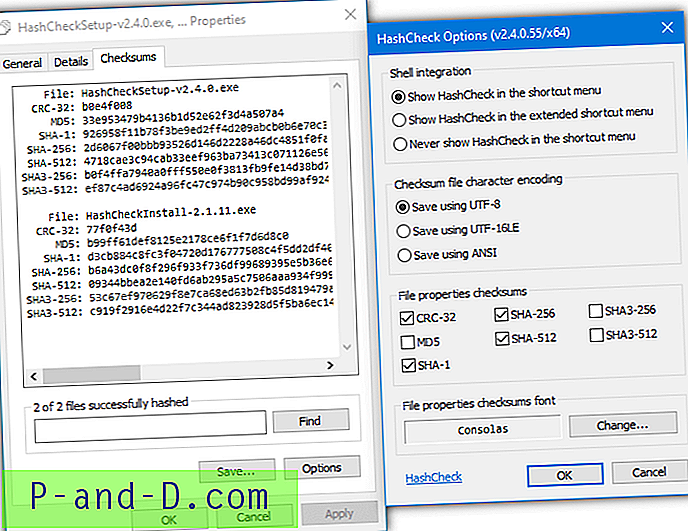
هذا الإصدار من HashCheck هو أحدث بكثير من عام 2016. تم إنشاؤه بواسطة كريستوفر جورني ويتم استضافته على GitHub. يتم تعطيل MD5 و SHA-3 افتراضيًا في هذا الإصدار ولكن يمكن تمكينهما بسهولة في نافذة الخيارات.
تنزيل HashCheck 2.4 من GitHub
3. Nirsoft HashMyFiles
HashMyFiles هي أداة صغيرة ومحمولة أخرى من Nir Sofer بسيطة وسهلة الاستخدام. عدد طرق فتح الملفات مثير للإعجاب لأنه يمكنك إضافة ملفات ومجلدات فردية أو متعددة (بما في ذلك المجلدات الفرعية) ، والعمليات الجارية ، وكذلك عن طريق حرف بدل مع عمق مجلد مخصص. هناك أيضًا قائمة سياق Explorer التي يمكن تمكينها يدويًا. يعرض البرنامج تجزئات لـ CRC32 و MD5 و SHA-1 و SHA-256 و SHA-384 و SHA-512. يتم أيضًا تضمين معلومات الملف العامة في الشاشة.
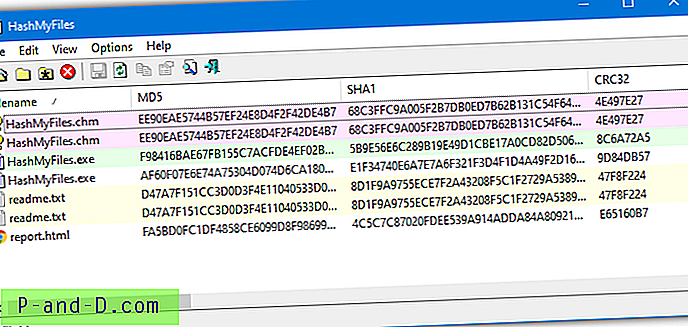
يمكن لـ HashMyFiles تصدير البيانات إلى ملف TXT أو HTML أو XML أو CSV ، ولكن لا يمكنك استخدامه للتحميل مرة أخرى في البرنامج لإعادة فحص الملفات لاحقًا. يتوفر أيضًا عدد من وسيطات سطر الأوامر ووظائف أخرى مثل دائمًا في المقدمة ، معلومات الملف الإضافية ، نص كبير ، وإرسال التجزئة إلى VirusTotal في قائمة الخيارات. أيضا في قائمة الخيارات ، "Mark Hash in Clipboard" يقارن التجزئة في الحافظة بالملفات ويظهر تطابق باللون الأخضر. يعرض "Mark Identical Hash" نفس الملفات بألوان مختلفة.
تنزيل HashMyFiles
4. HashTools
HashTools هو من مطور البرامج BinaryFortress الذي يقوم بعمل تطبيقات تجريبية معروفة مثل DisplayFusion و ClipboardFusion. هذا البرنامج قابل للنقل وسيقبل ملفًا فرديًا أو ملفات متعددة أو مجلدًا كاملاً للمعالجة. يوجد خيار لإضافة إدخال "Hash with HashTools" إلى قائمة السياق في نافذة الإعدادات.
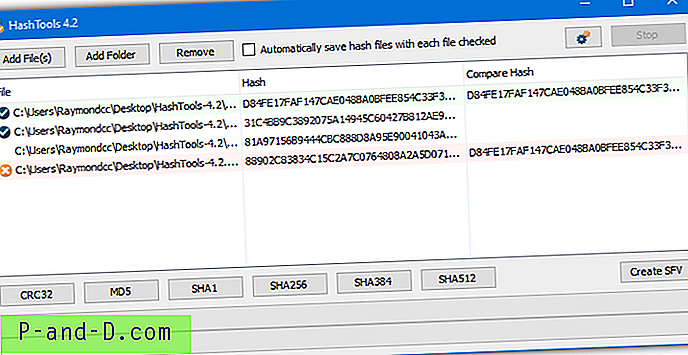
عند إضافة ملفات إلى HashTools لن تتم معالجتها حتى تضغط على أحد الأزرار الموجودة في الجزء السفلي لحساب المجموع الاختباري المناسب. يتم دعم CRC32 و MD5 و SHA-1 و SHA-256 و SHA-384 و SHA-512. سيعمل الزر إنشاء SFV على إنشاء المجموع الاختباري لـ CRC32 للملفات وحفظها في ملف SFV يمكنك استخدامه للتحقق لاحقًا. سيتيح النقر بزر الماوس الأيمن على نسخ التجزئة أو مسارها إلى جانب توفير التجزئة يدويًا أو من الحافظة للمقارنة معها.
تنزيل HashTools
5. ComputeHash 2.0
ComputeHash هي أداة صغيرة وبسيطة جدًا للاستخدام بدون ميزات متقدمة أو مربكة. إنه يعمل بالكامل من قائمة سياق Windows ، ويمكنك ببساطة النقر بزر الماوس الأيمن على ملف وتحديد خيار "تجزئة الكمبيوتر". سيعرض تجزئات MD5 و SHA-1 و SHA-256 و SHA-384 و SHA-512 دفعة واحدة. انقر نقرًا مزدوجًا فوق الملف القابل للتنفيذ لإضافة الإدخال إلى قائمة السياق ، واستخدم uninstall.bat لإزالته مرة أخرى.
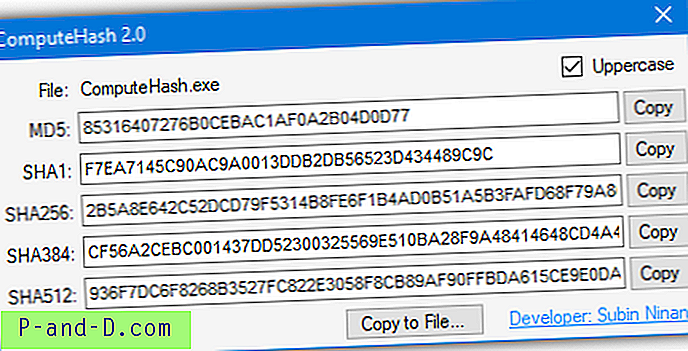
يمكن نسخ كل المجموع الاختباري إلى الحافظة ، أو يمكن حفظ جميع القيم في ملف نصي. قد تجعل خانة الاختيار الأحرف الكبيرة قراءة القيم أسهل قليلاً. يتطلب ComputeHash .Net Framework 2 ، لذلك ستتم مطالبة مستخدمي Windows 10 بتثبيته إذا لم يكن مثبتًا بالفعل. نحن ننظر إلى الإصدار 2.0 من 2011 هنا ، هناك إصدار 4.4 من 2015 ولكننا وجدنا أنه لا يعرض الاختباري بشكل صحيح في Windows 7 أو Windows 10.
تنزيل ComputeHash 2.0
1 2 التالي › عرض الكل